Jugando a ser profesor
Y si, jugar es la mejor manera de aprender muchachos, y que tal si soñamos que somos profesores, para esta actividad debes crear una lista o boleta de calificaciones usando el programa Excel del paquete office creado por la empresa Microsoft.
¿Cómo crear una lista de calificaciones en Excel?
El Excel es una herramienta muy útil que nos permite ahorrarnos mucho tiempo, en mi caso me ahorra el trabajo de sacar los promedios que antes hacía empleando una calculadora, ahora cuando paso las notas la hoja calcula automáticamente los promedios.
Igualmente, las gráficas que entrega y se actualizan automáticamente y brindan una mejor información del avance de los estudiantes. Así, en este tutorial que te comparto, puedes aprender a realizar lista de calificaciones con promedios como lo hacemos los docentes.
Para crear una lista de calificaciones con promedio en Microsoft Excel, siga estos pasos:
1. Abra un nuevo archivo de Excel o una hoja de cálculo existente.
2. Escriba las calificaciones en las celdas adyacentes a los nombres de los estudiantes en una columna.
3. Seleccione la celda debajo de la última calificación y escriba “Promedio”.
4. Haga clic en la celda debajo de “Promedio” y escriba la siguiente fórmula: =AVERAGE(rango de calificaciones). Reemplace «rango de calificaciones» con las celdas que contienen las calificaciones de los estudiantes.
5. Presione “Enter” para calcular el promedio.
6. Arrastre la fórmula hacia abajo para calcular el promedio para cada estudiante.
7. Guarde su hoja de cálculo.
8. Estos son los pasos básicos para crear una lista de calificaciones con promedio en Microsoft.
Nota: Cuando termines el trabajo puedes enviar una copia del trabajo al correo electrónico, WhatsApp o por el Google Classroom de tu profesor como un archivo.


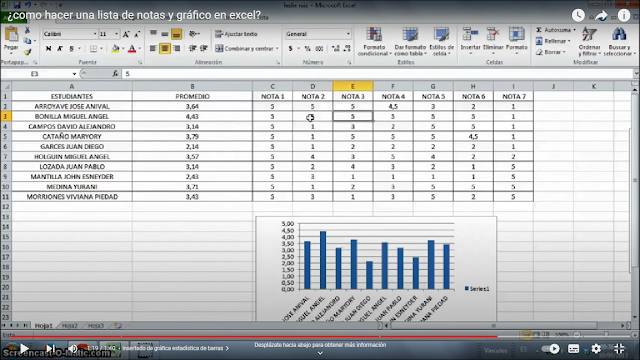


No hay comentarios.
Publicar un comentario